Ako odborník na IT možno poznáte možnosť „Ukončiť čiernou snímkou“ v PowerPointe. Táto možnosť môže byť užitočná, ak chcete prezentáciu ukončiť čiernou snímkou, no môže vám tiež prekážať, ak ju náhodou povolíte a potom neviete prísť na to, ako ju vypnúť.
Ak máte problémy so zakázaním možnosti „Ukončiť čiernou snímkou“ v programe PowerPoint, nebojte sa – sme tu, aby sme vám pomohli! V tomto článku vám ukážeme, ako túto možnosť zakázať, aby ste mohli bez problémov ďalej používať PowerPoint.
klientskej službe skupinovej politiky zlyhalo prihlásenie. prístup je odmietnutý
Takže bez ďalších okolkov začnime!
Najprv otvorte PowerPoint a kliknite na kartu „Súbor“. Potom kliknite na položku Možnosti.
V okne „Možnosti“ kliknite na „Uložiť“.
V rámci možností „Uložiť“ uvidíte začiarkavacie políčko vedľa položky „Ukončiť čiernou snímkou“. Jednoducho zrušte začiarknutie tohto políčka a kliknite na tlačidlo OK.
To je všetko! Úspešne ste zakázali možnosť „Ukončiť čiernou snímkou“ v PowerPointe.
Dúfame, že vám tento článok pomohol. Ak máte ďalšie otázky, neváhajte nás kontaktovať.
Predvolené, PowerPoint pridá na koniec čiernu snímku originálna prezentácia. Ak takúto čiernu snímku nechcete zahrnúť na koniec PowerPointu, tu je návod, ako ju môžete vypnúť. Môžete zapnúť alebo vypnúť Ukončite čiernou šmýkačkou v PowerPointe pomocou možností PowerPointu, Editora miestnej politiky skupiny a Editora databázy Registry.
Ako povoliť alebo zakázať možnosť „Ukončiť čiernou snímkou“ v PowerPointe
Prezentáciu programu PowerPoint môžete ukončiť poslednou snímkou namiesto čiernej snímky. Povoliť alebo zakázať Ukončite čiernou šmýkačkou možnosť v PowerPointe. Ak chcete povoliť alebo zakázať automatickú čiernu snímku na konci v PowerPointe, postupujte takto:
- Otvorte v počítači Microsoft PowerPoint.
- Kliknite na možnosti .
- Prepnúť na Pokročilé tab
- Ísť do Prezentácia oddiele.
- Skontrolujte Ukončite čiernou šmýkačkou začiarknutím políčka povolíte.
- Ak chcete deaktivovať, zrušte začiarknutie políčka.
- Stlačte tlačidlo FAJN tlačidlo.
Ak sa chcete dozvedieť viac o týchto krokoch, pokračujte v čítaní.
Ak chcete začať, otvorte v počítači Microsoft PowerPoint a kliknite na tlačidlo možnosti viditeľné v ľavom dolnom rohu. Ak ste však už túto aplikáciu otvorili, kliknite na ikonu Súbor na hornom paneli ponuky a vyberte možnosti .
Po otvorení panela možností programu PowerPoint prepnite na Pokročilé kartu a prejdite na Prezentácia kapitola. Tu nájdete možnosť tzv Ukončite čiernou šmýkačkou .
zakázať panel kúziel windows 8

Začiarknutím tohto políčka povolíte čiernu snímku a zrušením začiarknutia tohto políčka vypnete čiernu snímku na konci.
Nakoniec kliknite na tlačidlo FAJN tlačidlo na uloženie zmien.
Ako zabrániť tomu, aby prezentácia programu PowerPoint nekončila čiernou snímkou pomocou skupinovej politiky
Ak chcete povoliť alebo zakázať Ukončite čiernou šmýkačkou možnosť v programe PowerPoint pomocou Skupinové pravidlá . Nasleduj tieto kroky:
- Stlačte tlačidlo Win+R otvorte výzvu Spustiť.
- Typ gpedit.msc a kliknite na FAJN tlačidlo.
- Ísť do Pokročilé V Užívateľská konfigurácia .
- Dvakrát kliknite na Ukončite čiernou šmýkačkou parameter.
- Vyberte si Zahrnuté možnosť povoliť.
- Vyberte si Chybný schopnosť blokovať.
- Stlačte tlačidlo FAJN tlačidlo.
Pozrime sa na tieto kroky podrobne.
Najprv musíte v počítači otvoriť Editor miestnej politiky skupiny. Ak to chcete urobiť, kliknite Win+R ak chcete otvoriť výzvu Spustiť, napíšte gpedit.msc a kliknite na FAJN tlačidlo.
Potom postupujte podľa tejto cesty:
|_+_|V Pokročilé priečinok, môžete vidieť možnosť s názvom Ukončite čiernou šmýkačkou . Na túto možnosť musíte dvakrát kliknúť a vybrať Zahrnuté možnosť vyriešiť Chybný schopnosť blokovať čierny sklz.
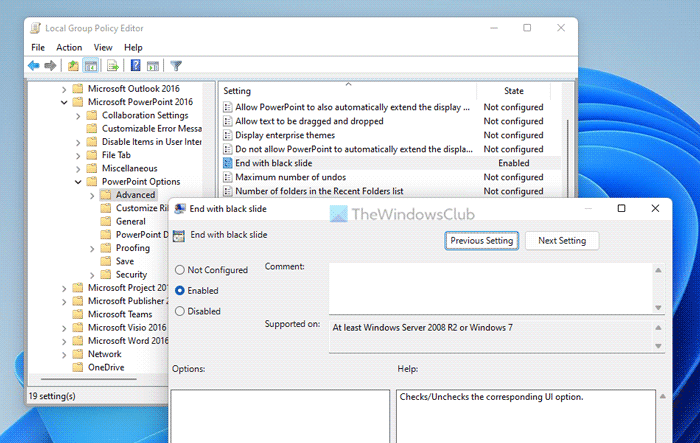
Nakoniec kliknite na FAJN tlačidlo na uloženie zmien.
Ukončite prezentáciu v PowerPointe poslednou snímkou namiesto čiernej snímky pomocou databázy Registry
Na zapnutie alebo vypnutie Ukončite čiernou šmýkačkou možnosť v programe PowerPoint pomocou Registratúra . Nasleduj tieto kroky:
- Vyhľadávanie regedit a kliknite na výsledok vyhľadávania.
- Stlačte tlačidlo Áno tlačidlo.
- Ísť do Microsoftoffice16.0 V HKCU .
- Kliknite pravým tlačidlom myši 0 > Vytvoriť > Kľúč a nastavte názov ako Power Point .
- Kliknite pravým tlačidlom myši powerpoint > Nový > Kľúč a nazvite to ako možnosti .
- Kliknite pravým tlačidlom myši možnosti > Nové > Hodnota DWORD (32-bitová) .
- nazvite to ako ssendonblankslide .
- Dvojitým kliknutím naň nastavíte hodnotu údajov.
- Vstúpiť 1 zapnúť a 0 vypnúť.
- Stlačte tlačidlo FAJN tlačidlo.
- Reštartujte počítač.
Pozrime sa na tieto kroky podrobne.
Ak chcete začať, nájdite regedit vo vyhľadávacom poli na paneli úloh kliknite na výsledok vyhľadávania a potom kliknite na Áno pri výzve UAC otvorte Editor databázy Registry.
Potom postupujte podľa tejto cesty:
|_+_|Kliknite pravým tlačidlom myši 16.0 > Nový > Kľúč a nazvite to ako Power Point . Ďalej kliknite pravým tlačidlom myši powerpoint > Nový > Kľúč a nastavte názov ako možnosti .
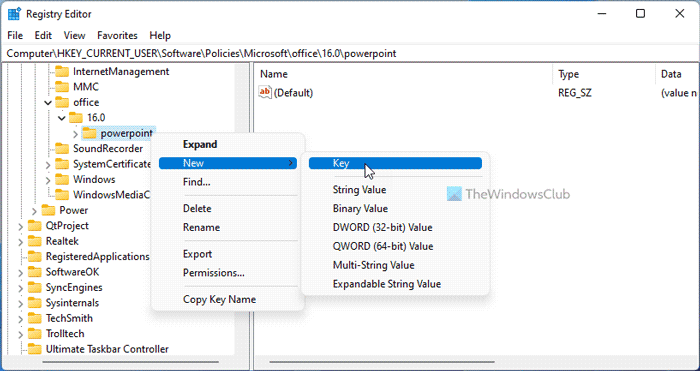
Teraz kliknite pravým tlačidlom myši možnosti > Nové > Hodnota DWORD (32-bitová) a nazvite to ako ssendonblankslide .
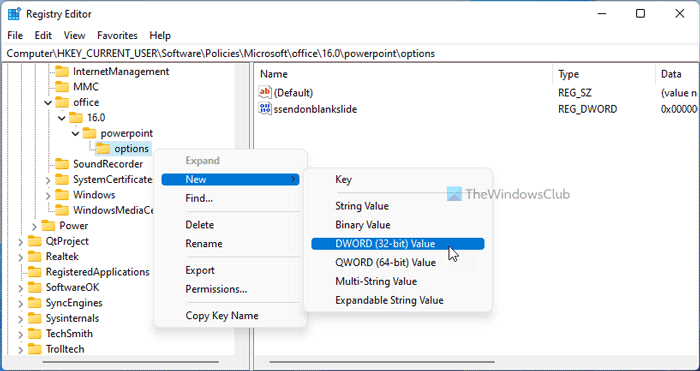
Jeho predvolená hodnota je 0. Ak chcete túto funkciu vypnúť, ponechajte túto hodnotu. Ak však chcete zahrnúť čiernu snímku, dvakrát na ňu kliknite a nastavte hodnotu údajov ako 1 .
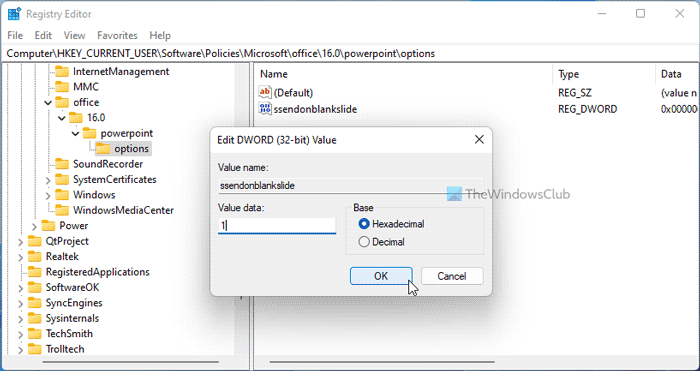
Nakoniec kliknite na FAJN zatvorte všetky okná a reštartujte počítač.
Čítať: Ako označiť duplicitné slová v PowerPointe
Končí PowerPoint čiernou snímkou?
Áno, PowerPoint ukončí prezentáciu čiernou snímkou. To vám pomôže vedieť, že prezentácia je hotová. Ak však nechcete automaticky zobrazovať čiernu snímku a chcete ju vypnúť v systéme Windows 11/10, musíte postupovať podľa niektorého z vyššie uvedených pokynov. To je možné vykonať pomocou vstavaných možností GPEDIT a REGEDIT.
najlepšie notebooky na strih videa 2015
Čítať: Ako vytvoriť animované pohyblivé pozadie v PowerPointe
Prečo sú moje PowerPointové snímky čierne?
Existuje niekoľko dôvodov, prečo sú vaše PowerPoint snímky čierne. Vo väčšine prípadov je to kvôli problémom s kompatibilitou. Ak máte prezentáciu vytvorenú vo veľmi starej verzii PowerPointu a pokúšate sa ju otvoriť v najnovšej verzii, je tu šanca, že máte tento problém. Problém môžete vyriešiť opravou prezentácie.
Dúfam, že to pomohlo.
Čítať: Ako automaticky zbaliť pás s nástrojmi vo Worde, Exceli, PowerPointe.















